为Typora配置GitHub图床:PicGo-Core命令行接口的全面设置指南
在typora中,插入的图片本不是在文件当中,而是该文件当中只留下了这个图片所在的路径。那么就造成了如果这个文件给到了别人查看,那么里面的图片是无法看到的。下面就是来解决这个问题。Typora PicGO-Core (command line) 配置Github 图床,实现图片自动上传功能,让别人打开你分享的Markdown文档时也能正常看到图片
思路:在GitHub上,创建一个仓库用于存放图片,这样无论在哪都可以访问图片了。
1.配置GitHub
1.创建一个公开的仓库,[Your repositories]-[New]-输入Repository name,选择public,Create repository
2.在刚才创建好的仓库中新建一个文件夹,img
3.创建token,点击[Settings]-[Developer settings]-[Personal access tokens]-[Tokens(classic)]-[New GitHub App],输入Token name,Expiration选择No expiration,勾选repo,提交。然后网页出现一串token,复制保存,这个token只出现一次。2.配置Typora
按照如下图配置:
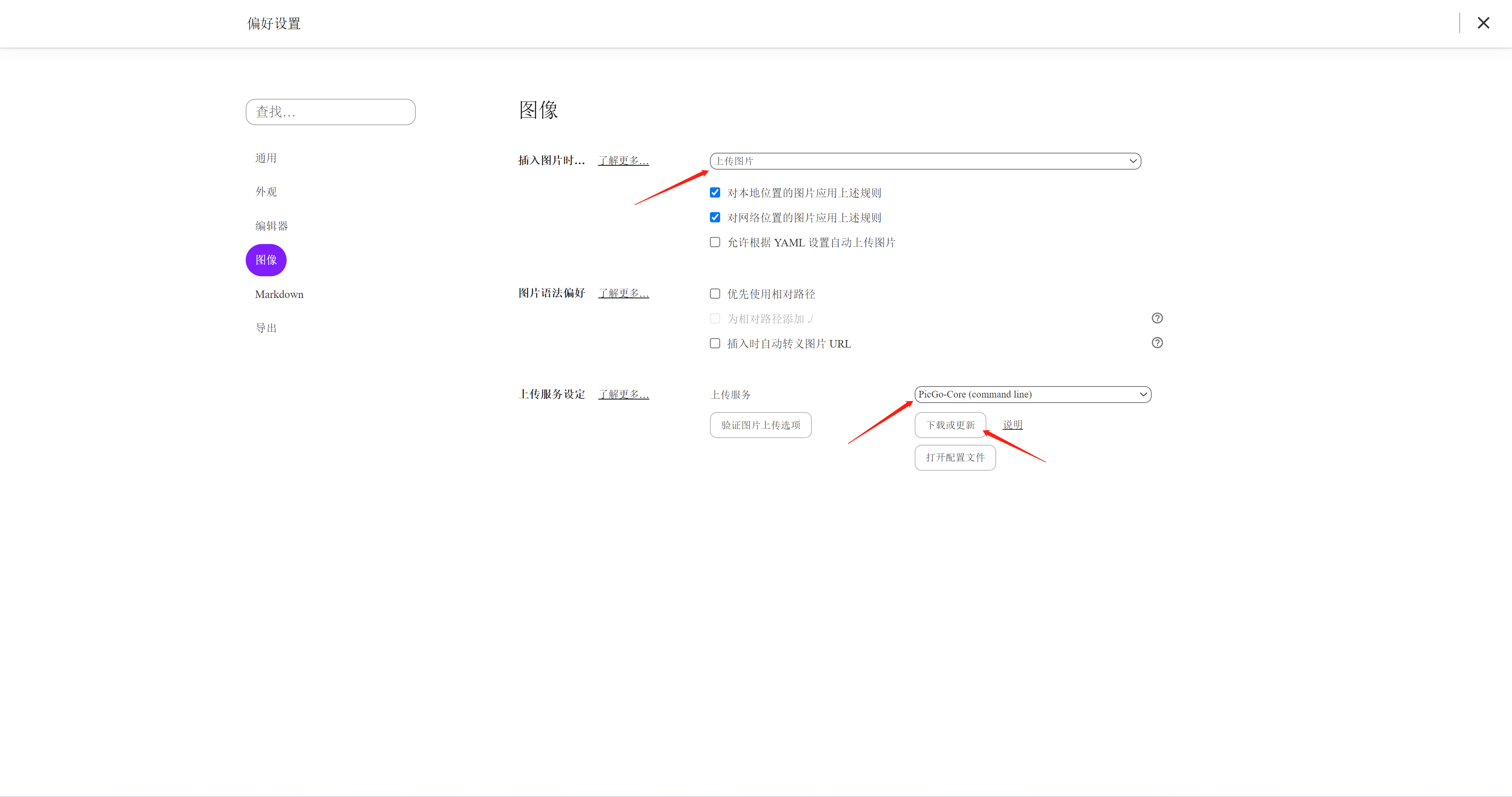
点击下载或更新以后在本地会出现PicGo-Core的配置文件config.json,路径:C:\Users\xyy24\.picgo\config.json
将文件中内容替换成下面内容就ok了
{
"picBed": {
"current": "github",
"github": {
"repo": "xingyuyucoder/TyporaImages",
"branch": "main",
"token": "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",
"path": "img/",
"customUrl": "https://github.com/xingyuyucoder/TyporaImages/raw/main"
},
"uploader": "github",
"transformer": "path"
},
"picgoPlugins": {
"picgo-plugin-github-plus": true
}
}
customUrl:后面一定是/raw/main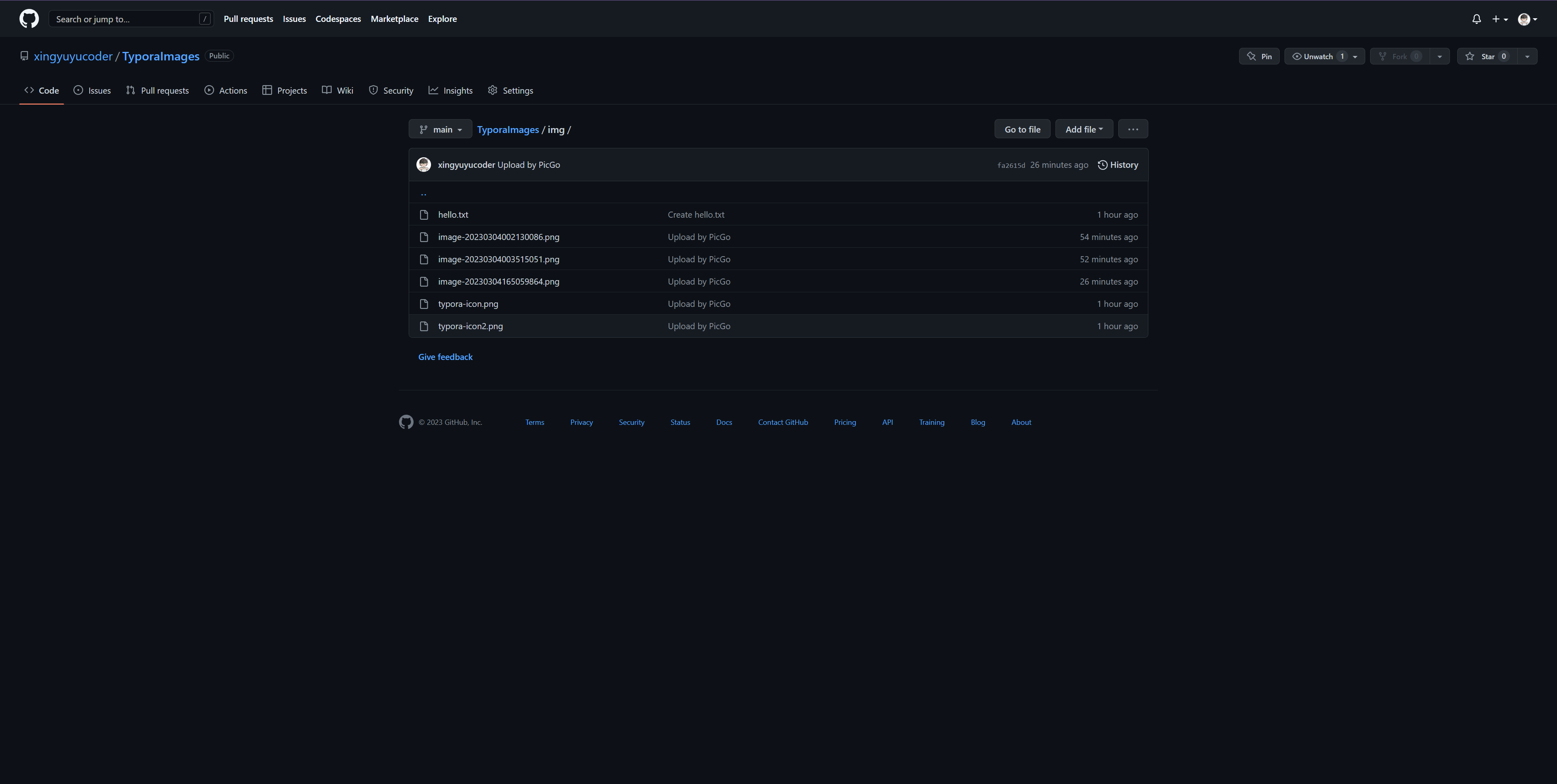
3.配置腾讯云图床
由于GitHub的图床很慢,需要科学上网才能正常查看图片,所以我们下面配置腾讯云图床
进入腾讯云
找到[云产品]-[对象存储]-[创建存储桶],之后都是默认下一步
点击[密钥管理]-[访问密钥]-[新建密钥],如果有了密钥就不要新建了
{
"picBed": {
"uploader": "tcyun",
"tcyun": {
"secretId": "AKIDhIgWOTLyOcdQ2Tkp174pOlvwkKhqIo58",
"secretKey": "ua2ILn23DD4h6IIArLdidLrBKG9qLcfX",
"bucket": "typora-images-1307361841",
"appId": "1307361841",
"area": "ap-beijing",
"path": "img/",
"customUrl": "",
"version": "v5"
}
},
"picgoPlugins": {}
}
0 Comments